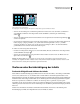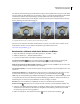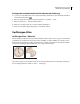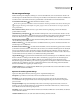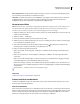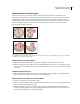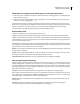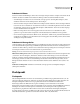Operation Manual
254
VERWENDEN VON PHOTOSHOP CS4
Retuschieren und Transformieren
Die Skalierung unter Berücksichtigung des Inhalts kann bei Ebenen und Auswahlbereichen eingesetzt werden. Bilder
können im Farbmodus RGB, CMYK, Lab oder Graustufen vorliegen; es gibt keinerlei Einschränkungen hinsichtlich
der Bittiefe. Das Skalieren unter Berücksichtigung des Inhalts funktioniert nicht bei Einstellungsebenen,
Ebenenmasken, einzelnen Kanälen, Smart-Objekten, 3D-Ebenen und Videoebenen, außerdem nicht bei mehreren
Ebenen gleichzeitig und nicht bei Ebenengruppen.
A. Originalbild B. Schmaler skaliert C. Schmaler skaliert, mit Bewahrung des Inhalts
Ein Video zum automatischen Ausrichten und Überblenden von Ebenen, um ein Panorama zu erstellen oder die
Tiefenschärfe zu erhöhen, sowie zum Skalieren mit Bewahrung des Inhalts finden Sie unter
www.adobe.com/go/lrvid4120_ps_de.
Bewahren des sichtbaren Inhalts beim Skalieren von Bildern
1 (Optional) Wählen Sie bei Skalierung einer Hintergrundebene „Auswählen“ > „Alles“.
2 Wählen Sie „Bearbeiten“ > „Skalieren (Inhalt bewahren)“.
3 Legen Sie in der Optionsleiste nach Bedarf die folgenden Einstellungen fest:
Lage des Referenzpunktes Klicken Sie im Referenzpunktsymbol auf ein Quadratfeld, um den Fixpunkt
festzulegen, um den herum das Bild skaliert wird. Standardmäßig liegt dieser Punkt in der Bildmitte.
Relative Positionierung für den Referenzpunkt verwenden Klicken Sie auf die Schaltfläche, um die neue Position
des Referenzpunktes in Bezug auf die aktuelle Position anzugeben.
Lage des Referenzpunktes Positioniert den Referenzpunkt am angegebenen Ort. Geben Sie Pixelmaße für die x- und
y-Achse ein.
Prozentsatz der Skalierung Legt die Bildskalierung als Prozentsatz der ursprünglichen Größe fest. Geben Sie einen
Prozentwert für die Breite („B“) und Höhe („H“) ein. Klicken Sie ggf. auf „Seitenverhältnis erhalten“ .
Stärke Legt den Anteil der Skalierung mit Inhaltsberücksichtigung im Verhältnis zur normalen Skalierung fest. Geben
Sie den gewünschten Prozentsatz der Skalierung unter Berücksichtigung des Inhalts an, indem Sie den Wert in das
Textfeld eingeben oder indem Sie auf den Pfeil klicken und dann den Regler verschieben.
Bewahren Dient zum Auswählen eines Alphakanals, mit dem ein zu schützender Bereich definiert wird.
Hauttöne bewahren Hiermit können Sie versuchen, Bereiche zu schützen, in denen Hautfarben enthalten sind.
4 Ziehen Sie einen Griff am Begrenzungsrahmen, um das Bild zu skalieren. Wenn beim Skalieren die Proportionen
erhalten bleiben sollen, halten Sie beim Ziehen eines Eckgriffes die Umschalttaste gedrückt. Über einem Griff
nimmt der Zeiger die Form eines Doppelpfeils an.
5 Klicken Sie entweder auf „Transformieren abbrechen“ oder auf „Transformieren bestätigen“ .
A B C